Windows 11 Odstranite Cortano za trenutne ali vse uporabnike
Tukaj je opisano, kako lahko odstranite Cortano v sistemu Windows 11, če vam digitalni pomočnik Microsofta ni všeč. Za razliko od mnogih drugih osnovnih aplikacij v sistemu Windows 11, ki jih lahko preprosto odstranite kot kateri koli drug program, Microsoft ne dovoljuje odstranitve Cortane. Čeprav podjetje ne poskuša več prisiliti ljudi k uporabi Cortane, aplikacija ostaja vezana na Windows 10 in Windows 11.
Oglas
Če ste takšen uporabnik in se sprašujete, kako odstraniti Cortano v sistemu Windows 11, je ta članek tukaj, da vam pomaga. Tukaj je tisto, kar morate storiti, da odstranite Cortano.
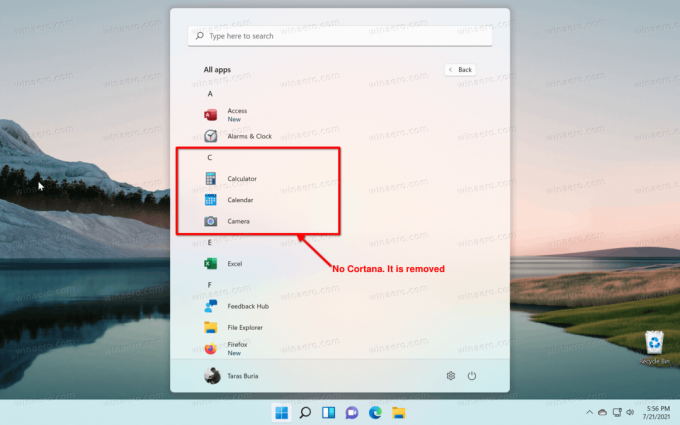
Odstranite Cortano v sistemu Windows 11
- Odprite terminal Windows kot skrbnik. PowerShell lahko uporabite tudi neposredno, le ne pozabite ga zagnati z povišanimi privilegiji.
- Vnesite naslednji ukaz:
Get-AppxPackage *Microsoft.549981C3F5F10* | Odstrani-AppxPackage in pritisnite Enter.
- Počakajte, da Windows 11 odstrani Cortano.
Upoštevajte, da ta ukaz izbriše Cortano iz sistema Windows 11 za vašega trenutnega uporabnika.
Če želite odstraniti Cortano za vse uporabnike, uporabite nekoliko drugačen ukaz.
Odstranite Cortano za vse uporabnike
Če želite odstraniti Cortano za vse uporabnike v sistemu Windows 10, naredite naslednje.
- Odprite povišani terminal PowerShell ali Windows.
-
Vnesite ali kopirajte in prilepite naslednji ukaz:
Get-appxpackage -allusers *Microsoft.549981C3F5F10* | Odstrani-AppxPackage. - Windows 11 bo izbrisal Cortano za vse uporabnike. Zdaj lahko zaprete konzolno konzolo.
Tu je razlika v tem, da določite, da želite odstraniti Cortano iz sistema Windows 11 za vse uporabnike. Poleg -vsi uporabniki argument, sta ukaza identična.
Kako obnoviti Cortano v sistemu Windows 11
Obnavljanje Cortane v sistemu Windows 11 ne vključuje ukaznega poziva, PowerShell ali terminala Windows. Za vrnitev pomočnika v sistem ne potrebujete zapletenih ukazov. Vse, kar je potrebno, je namestiti Cortano iz trgovine Microsoft Store.
- Odprite Microsoft Store in kliknite iskalno polje.
- Vnesite Cortana.
- Prepričajte se, da tisti, ki ga poskušate namestiti, prihaja iz »Microsoft Corporation«. Če želite zagotoviti, da dobite pristno aplikacijo, uporabite ta povezava da pridem naravnost do seznama.
- Kliknite Namestite in počakajte, da Windows 11 obnovi digitalnega pomočnika.

Zdaj lahko zaženete Cortano s seznama »Vse aplikacije« v meniju Start ali iskanju v sistemu Windows.
To je to.

